 A medida que almacenamos cada vez más información de forma digital, es más importante que nunca asegurarnos de que nuestros datos estén protegidos. Para garantizar la seguridad, debe siempre utilice contraseñas seguras y únicas.
A medida que almacenamos cada vez más información de forma digital, es más importante que nunca asegurarnos de que nuestros datos estén protegidos. Para garantizar la seguridad, debe siempre utilice contraseñas seguras y únicas.
Las aplicaciones del administrador de contraseñas no son difíciles de usar y, una vez que empiezas, te ofrecen más conveniencia que cualquier otra forma de mantener y almacenar contraseñas. ¿No convencido? Déjame ayudarte a entender….
¿Por qué necesito usar un administrador de contraseñas?
Todos los días, permitimos que nuestros iPhones, iPads, Androids y otros dispositivos almacenen más y más datos personales. Iniciamos sesión en aplicaciones financieras, verificamos nuestros puntajes de crédito y administramos nuestra vida social y laboral utilizando la tecnología.
Ahora imagina que tu iPhone cae en posesión de alguien que no conoces. ¿Son sus contraseñas difíciles de adivinar? ¿Tiene diferentes para cada cuenta? Si la respuesta es no, esta es por eso que necesita un administrador de contraseñas.
Tampoco es solo para protegerse de un iPhone o iPad perdido. Piense en todos los piratas informáticos que roban información de los grandes bancos y las empresas de tarjetas de crédito. ¿Cuántas personas solo en el último año han sido víctimas de fraude con tarjetas de crédito y robo de identidad?
Estoy dispuesto a apostar que la mayoría de esas personas tenían la mismo contraseñas fáciles de descifrar para todas sus cuentas. Debería Nunca use la misma contraseña dos veces. Si bien eso puede parecer un gran inconveniente, existen herramientas como los administradores de contraseñas para ayudar a que una mejor seguridad sea accesible y conveniente.
A lo largo de esta guía, ofreceré sugerencias sobre buenos administradores de contraseñas y le explicaré cómo usarlos para ayudarlo a mantenerse a usted y a todos sus datos lo más seguros posible.
¿Cuáles son los mejores administradores de contraseñas?
Las aplicaciones de administración de contraseñas están disponibles no solo para iPhone y iPad, sino también para Mac y PC. (No, poner sus contraseñas en la aplicación Notas es Nunca aceptable, así que detente.)
Hay toneladas de aplicaciones de administración de contraseñas disponibles tanto en la App Store como en línea. En este artículo, voy a recomendar tres servicios con los que tengo experiencia y creo que ofrecen la mayor cantidad de beneficios para la audiencia más amplia.
Con eso me refiero al mejor soporte multiplataforma, flexibilidad y facilidad de uso. Ya sea que use un iPhone, iPad y PC o un Android, iPad y Mac: todos de los servicios de administración de contraseñas que se mencionan a continuación funcionarán para usted.
El debate sobre los mejores administradores de contraseñas podría durar para siempre, así que te dejaré decidir por ti mismo mientras cubrimos lo básico.
1 contraseña
1Password es mi favorito personal y lo que he estado usando durante casi siete años. Siempre he encontrado que la asistencia es excelente y las actualizaciones son periódicas. El desarrollador de 1Password, AgileBits, también es excelente para admitir nuevas funciones de iOS con bastante rapidez.
1Password también acaba de comenzar a ofrecer un plan familiar. Por $ 5 al mes, puede usar uno de los mejores servicios de administración de contraseñas del mundo para hasta cinco personas. Es una oferta increíble y ayuda a hasta cinco personas en su casa a aprender e iniciar prácticas adecuadas de administración de contraseñas.
Si solo necesita un servicio de administración de contraseñas como individuo y no desea la tarifa de suscripción mensual del plan familiar, vale la pena señalar que si bien 1Password puede tener un costo inicial más alto que los competidores Dashlane y LastPass, solo paga la tarifa de licencia estándar de 1Password una vez. Los otros dos servicios que se mencionan a continuación, si bien son excelentes, use un modelo de solo suscripción si lo desea todos tienen que ofrecer.
- 1Password para iOS - Gratis con IAP único - Descargar
- 1Password para Mac - $ 50 - Descargar
- Extensiones del navegador - Descargas para 1Password
Dashlane
Dashlane crea una aplicación para iOS de excelente apariencia y es increíblemente fácil de usar. Tengo varios amigos que decidieron a regañadientes que era hora de manejar las contraseñas correctamente y encontraron que Dashlane era su favorito.
Dashlane es completamente gratuito; sin embargo, si desea sincronizar contraseñas entre dispositivos, tener copias de seguridad automáticas y usar otras funciones como acceder a las contraseñas desde el sitio web de Dashlane, tendrá que optar por una suscripción premium.
- Dashlane para iOS - Gratis con suscripción - Descargar
- Dashlane para Mac - Gratis con suscripción - Descargar
- Extensiones del navegador: inicie sesión en la aplicación Mac y haga clic en Dashlane y Instalar extensiones de navegador
Ultimo pase
LastPass ofrece las mismas capacidades multiplataforma que ofrecen Dashlane y 1Password. Al igual que Dashlane, LastPass se basa en una suscripción, pero es gratis para probar y comenzar. Nunca he sido un gran admirador de la forma en que se presenta LastPass, pero conozco a muchos otros que lo juran.
Y al final del día, debes elegir el administrador de contraseñas adecuado para ti.
- LastPass para iOS - Gratis con suscripción - Descargar
- LastPass para Mac - Gratis con suscripción - Descargar
La mejor parte de todas las aplicaciones y servicios de administración de contraseñas enumerados anteriormente es que son completamente gratuitos para comenzar y probar. Si no está seguro de cuál es la más adecuada para usted, pruébelas todas y practique ingresando contraseñas, generando nuevas y explorando las funciones que cada servicio tiene para ofrecer.
Al final, la decisión es tuya. Elija el que mejor se adapte a sus necesidades. Son lo suficientemente diferentes como para hacer que uno sea mejor que el otro para usted. Tendrás que resolver esa parte por tu cuenta.
¿Qué son las extensiones de navegador y las necesito?
Es posible que haya notado que en la última sección, proporcioné URL a las extensiones del navegador además de las aplicaciones de iOS y Mac. Eso se debe a que cada uno de los administradores de contraseñas que he recomendado vienen con una gran compatibilidad con todos los navegadores. Eso significa que no importa qué tipo de sistema operativo esté ejecutando (Windows, Mac OS X, etc.), el administrador de contraseñas confía en el navegador como soporte.
Eso significa que ya sea que use Safari, Firefox, Chrome o cualquier otra cosa, podrá acceder instantáneamente a sus contraseñas. Cada servicio respectivo hace un buen trabajo al guiarlo a través de la instalación y activación, así que simplemente haga clic en el enlace y siga las instrucciones para el administrador de contraseñas de su elección.
Algunos administradores de contraseñas pueden incluso solicitarle que instale extensiones cuando inicie la aplicación por primera vez.
Cómo generar contraseñas seguras con una aplicación de administrador de contraseñas
Una de las cosas más importantes que los administradores de contraseñas pueden ayudarlo a hacer es generar contraseñas seguras. Está Nunca seguro de usar cosas como Password123. En realidad, nunca debería utilizar números secuenciales que sean fáciles de adivinar, cumpleaños o cualquier otra cosa que alguien pueda averiguar fácilmente.
En cambio, los administradores de contraseñas pueden generar contraseñas seguras. Incluso puede decirle la longitud que desea y si los caracteres especiales están bien o no.
¿La mejor parte? No es necesario que recuerdes esas contraseñas largas y difíciles. Ese es el punto. Su administrador de contraseñas solo requiere que recuerde una contraseña maestra, que configurará cuando comience. Siempre que lo sepa, tendrá acceso a todas sus demás contraseñas. Solo asegúrese de no hacer que su contraseña maestra sea demasiado débil o adivinable. Eso podría ponerte en una situación igualmente mala si alguien lo adivina.
A continuación, le indicamos cómo generar una contraseña única y segura con 1Password. El proceso también debería ser bastante similar con LastPass y Dashlane:
- Crear un nuevo elemento de inicio de sesión o abra una existente para la que le gustaría crear una contraseña más segura.
- Toque en editar si está editando un inicio de sesión existente.
- Elegir el generar contraseña opción en lugar de escribir la suya propia.
- Aquí puede cambiar la longitud y dictar si se utilizan símbolos especiales (elija el Mostrar la opción Receta de contraseña para esto).
- Grifo Ahorrar y tu estas listo.
- Para usar esa contraseña manualmente, simplemente toque la contraseña oculta y Copiar eso.

Foto: Ally Kazmucha / The App Factor
Cómo ingresar automáticamente las contraseñas guardadas en su iPhone o iPad
Si bien siempre puede saltar a 1Password, Dashlane o LastPass para ver y usar contraseñas, todas estas aplicaciones facilitan aún más el autocompletar sus contraseñas. Todo lo que tienes que hacer es activar las extensiones de acción y estará listo para comenzar. A continuación, le indicamos cómo hacerlo:
- Lanzamiento Safari y navegue a cualquier página.
- Toque en el Botón de compartir en la navegación inferior.
- Toque en Más en la fila inferior de iconos.
- Habilite la extensión para el administrador de contraseñas de su elección.
- Arrástralo a la parte superior de la lista. No tienes que hacer esto, pero siempre mantengo mi administrador de contraseñas como mi primera extensión de acción para poder acceder a él sin tener que desplazarme por todas ellas.

Foto: Ally Kazmucha / The App Factor
Solo tendrá que realizar los pasos anteriores una sola vez. Una vez que se activa la extensión de acción, siempre lo estará a menos que la desactive, lo que puede hacer siguiendo exactamente los mismos pasos.
Una vez que lo haya activado, es hora de usarlo:
- Vaya a cualquier página web para la que necesite ingresar una contraseña. En este caso, usaré Amazon.
- Toque en el Botón de compartir y elige 1 contraseña, o cualquier administrador de contraseñas que estés usando.
- Verifique con su contraseña maestra o su huella digital.
- Toque su nombre de usuario y listo. Debería completar automáticamente la página web en la que se encuentra.
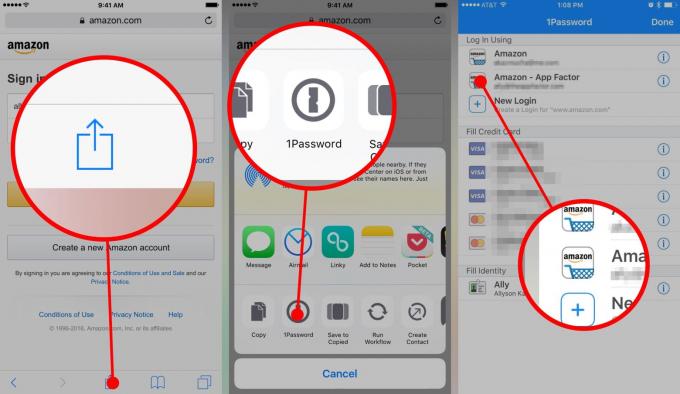
Foto: Ally Kazmucha / The App Factor
Esto también funciona en cualquier aplicación que admita extensiones de administrador de contraseñas. En la mayoría de los casos, verá un icono de ojo de cerradura puede tocar si la aplicación admite administradores de contraseñas. De lo contrario, acceda a su administrador de contraseñas y copia la contraseña.
Cómo ingresar automáticamente las contraseñas guardadas en su Mac o PC
Las extensiones del navegador son las que le permiten ingresar contraseñas automáticamente en su Mac o PC. Una vez instalados, pueden colocarse junto a la barra de direcciones o donde desee colocarlos. Luego, pueden reconocer automáticamente en qué sitio se encuentra y ofrecer sugerencias.
A continuación, se muestra un ejemplo de cuando navego a twitter.com:
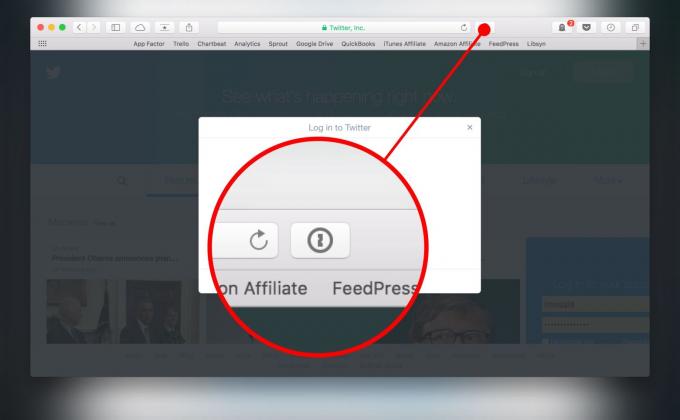
Foto: Ally Kazmucha / The App Factor

Foto: Ally Kazmucha / The App Factor
Solo hago clic en el icono de ojo de cerradura en la barra de direcciones y obtengo todas mis opciones. Si no aparece la contraseña correcta, ¡búsquela! Tenga en cuenta que si está usando Dashlane o LastPass, su ícono en su barra de direcciones se verá diferente, pero el concepto es exactamente el mismo.
Los administradores de contraseñas mejoran enormemente la seguridad de sus datos y vale la pena tomarse el tiempo para aprender a utilizarlos. Claro, configurarlas y potencialmente cambiar las contraseñas para que sean más seguras es una molestia al principio, pero vale la pena a largo plazo.
Esta publicación se distribuyó a través de El factor de la aplicación.


